Как да форматирате диск на macOS
Външни устройства понякога трябва да се форматира и това е нещо доста основно. Настолните операционни системи могат да правят това извън кутията и macOS не е изключение. Ако искате да форматирате диск на macOS, можете да го направите с вградената Disk Utility.
Когато форматирате диск, всички данни на него се изтриват. Ако оценявате данните на устройството, което ще форматирате, първо го архивирайте. След като дискът е форматиран, няма гаранция, че данните могат да бъдат възстановени.
Забележка: macOS не поддържа запис на NTFS дискове и като такъв Disk Utility не може да форматира устройство към NTFS. Ако трябва да форматирате устройство, така че да може да се чете както на Mac, така и на компютър, използвайте ExFAT формат.
Форматирайте устройство
Свържете устройството, което искате да форматирате, към вашия Mac и след това отворете Disk Utility. Можеш стартирайте го от Spotlightили от Launchpad. От теб зависи.
В Disk Utility вашето вътрешно устройство и външните са изброени в колона отляво. Тъй като сте свързали устройството, което искате да форматирате, то ще бъде монтирано автоматично и ще се покаже в колоната отляво.

Изберете устройството и след това щракнете върху бутона Изтриване в горната част. В прозореца с опции, който се показва, отворете падащото меню Формат и изберете формата, който искате да използвате за устройството. Можете също да дадете име на устройството. Ако не знаете какво е „Схема“, най-добре е да го оставите на мира.
Ако искате допълнително защитено форматиране, такова, при което абсолютно всичко е изтрито и много сигурно, щракнете върху Опции за сигурност и изберете „Най-сигурно“ изтриване. Щракнете върху бутона Изтриване и форматирането ще започне.

Форматирането може да отнеме известно време в зависимост от размера на устройството и нивото на сигурност, което сте избрали. Ако сте отишли за по-сигурно изтриване, ще отнеме много повече време, за да форматирате устройство в macOS.
Когато форматът е завършен, ще видите следното съобщение. Кликнете върху Готово и можете да правите с устройството каквото ви харесва.

Disk Utility може да не поддържа NTFS, но поддържа доста малко други формати. Ако искате да ги използвате, уверете се, че знаете за какво са предназначени и какви ограничения идват. Ако искате да форматирате диск към NTFS, можете да го направите чрез приложения на трети страни.
Търсене
скорошни публикации
Спрете музиката в iTunes, когато слушалките са изключени от Mac
Ако обичайно слушате музика както на работното място, така и когато...
Качете екранни снимки от OS X към вашата публична папка Dropbox с UpShot
Dropbox е нещо повече от облачно устройство; с API, който позволява...
Премахнете фотобомбите и нежеланите елементи от снимките си [Mac]
Преди всички да започнат да правят и споделят снимки от своите смар...


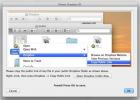
![Премахнете фотобомбите и нежеланите елементи от снимките си [Mac]](/f/f21d95078c9f2e9a4b9d58d283484d72.jpg?width=680&height=100)